电脑win11下安装win10-小白装机教程
- 分类:Win11 教程 回答于: 2022年05月04日 10:12:13
win11是当今电脑最新一代的操作系统,很多用户都在第一时间下载升级了尝鲜,但用着用着一段时间就遇到了问题,使用起来并不如win10系统顺畅。因此想将win11安装回win10使用。那么如何从win11安装回到win10系统呢?下面一起来看看吧。
工具/原料
系统版本:win11正式版
品牌型号:戴尔成就5880
软件版本:咔咔装机 v3.1.329.319http://www.01xitong.com/win7jiaocheng/
方法一、电脑win11下安装win10-小白装机教程
1、下载安装咔咔装机工具,点击在线安装。
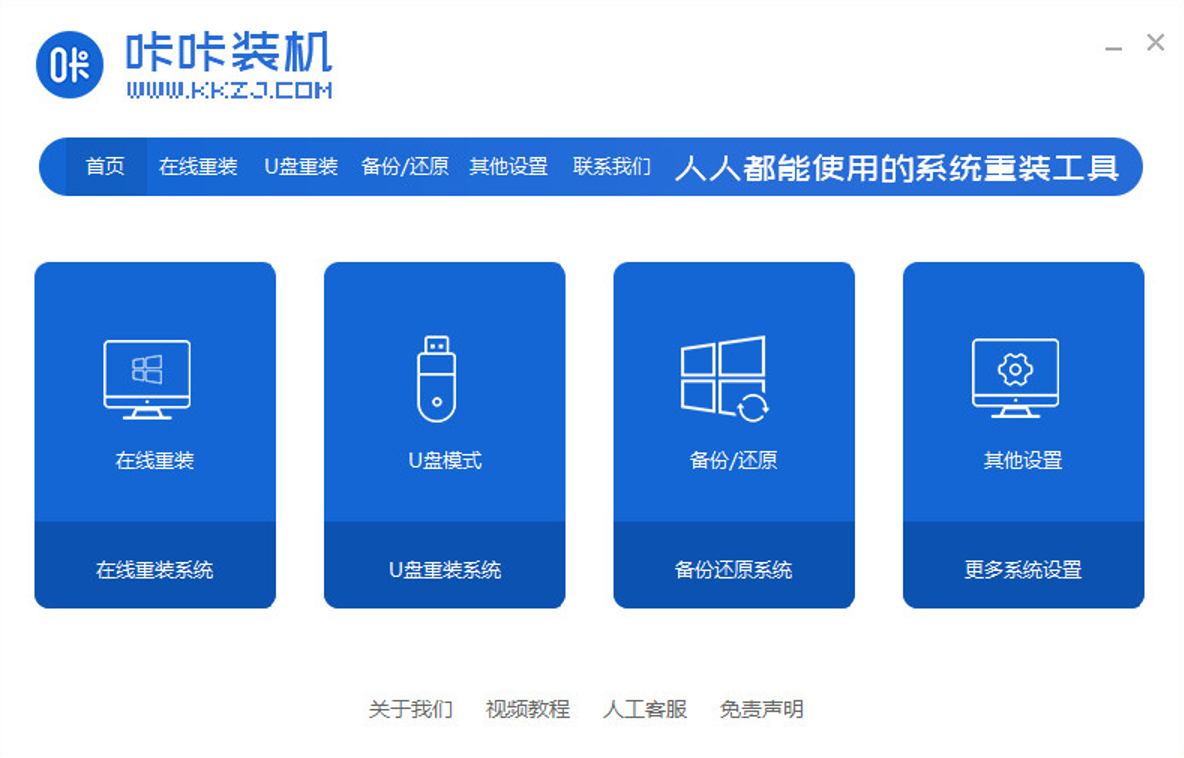
2、选择要安装的win10系统,点击安装此系统后再点击下一步。
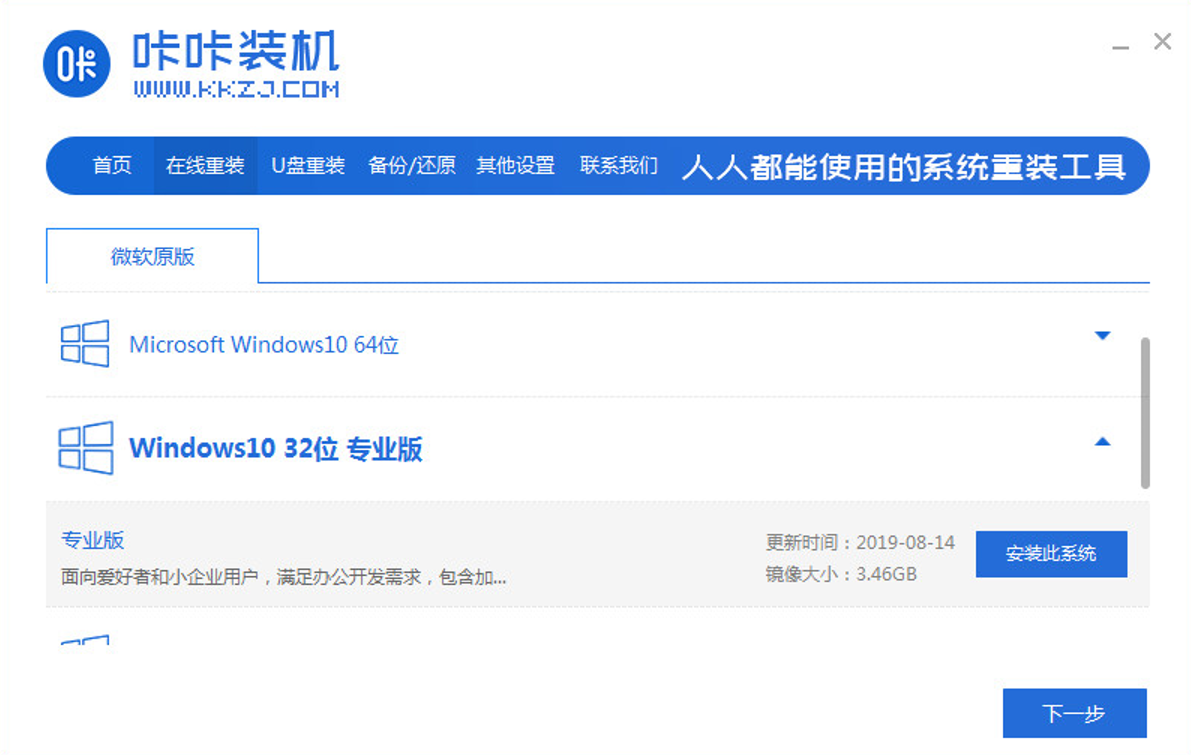
3、勾选要随机安装的其他应用软件,点下一步,如不需要,指点下一步。
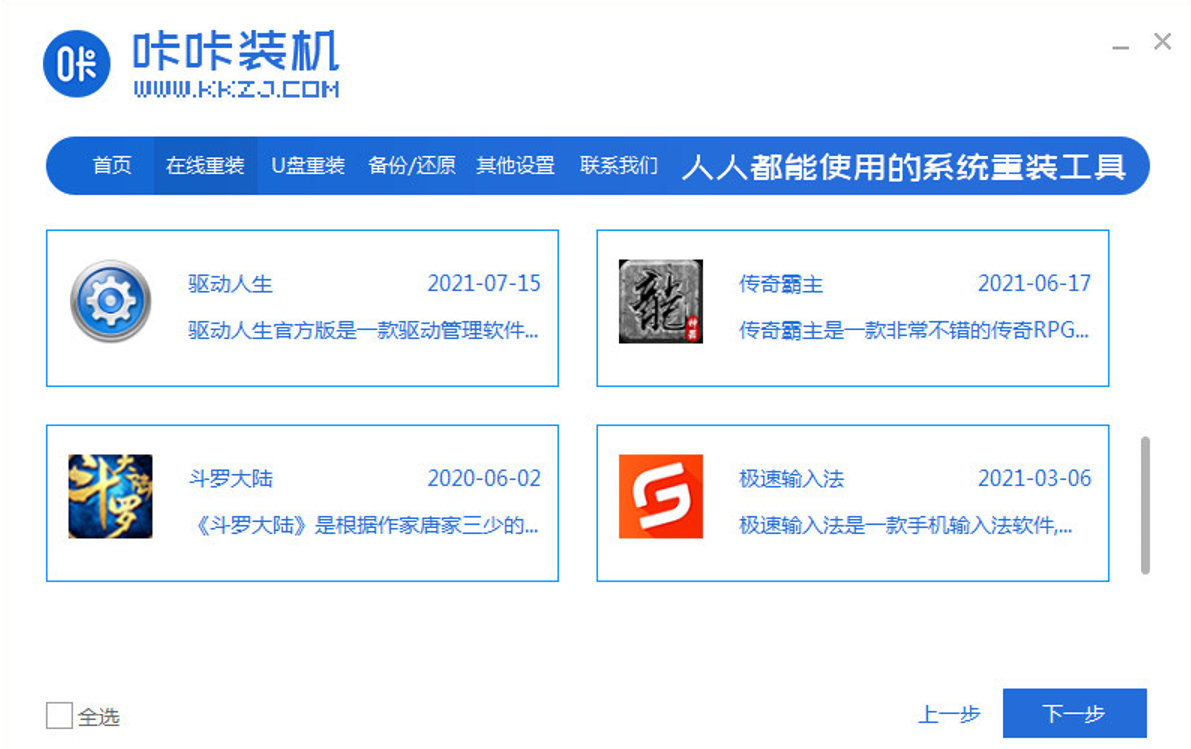
4、等待系统下载镜像文件,驱动等资料。
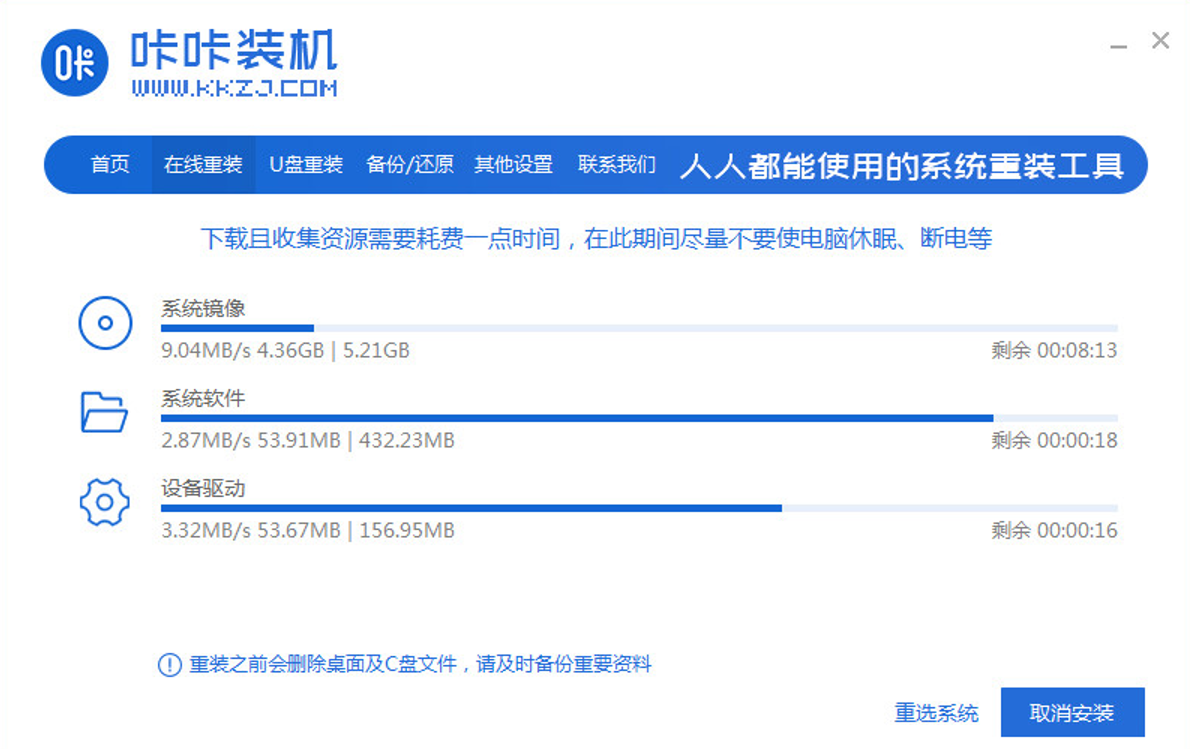
5、等待系统部署安装环境,部署结束后,点击立即重启。
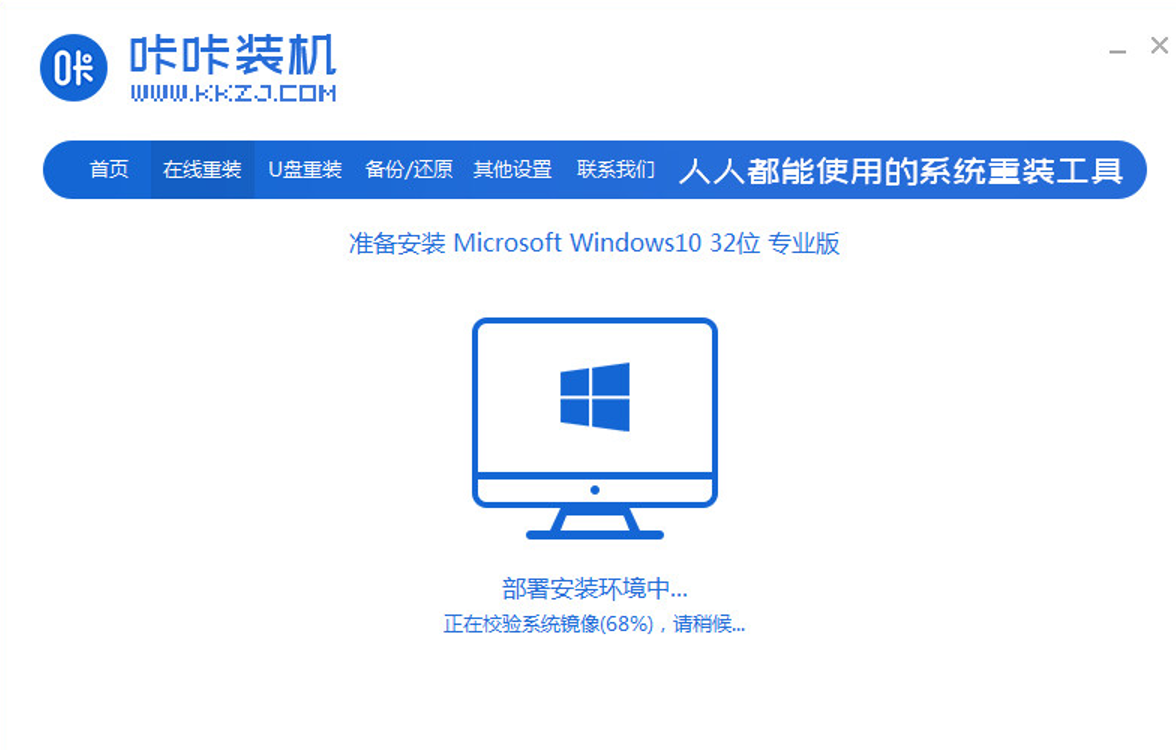

6、重启后进入启动管理器,选择第二项,回车。

7、等待系统自动安装完成后,点击立即重启。

8、重启后进入win10系统桌面,安装完成。
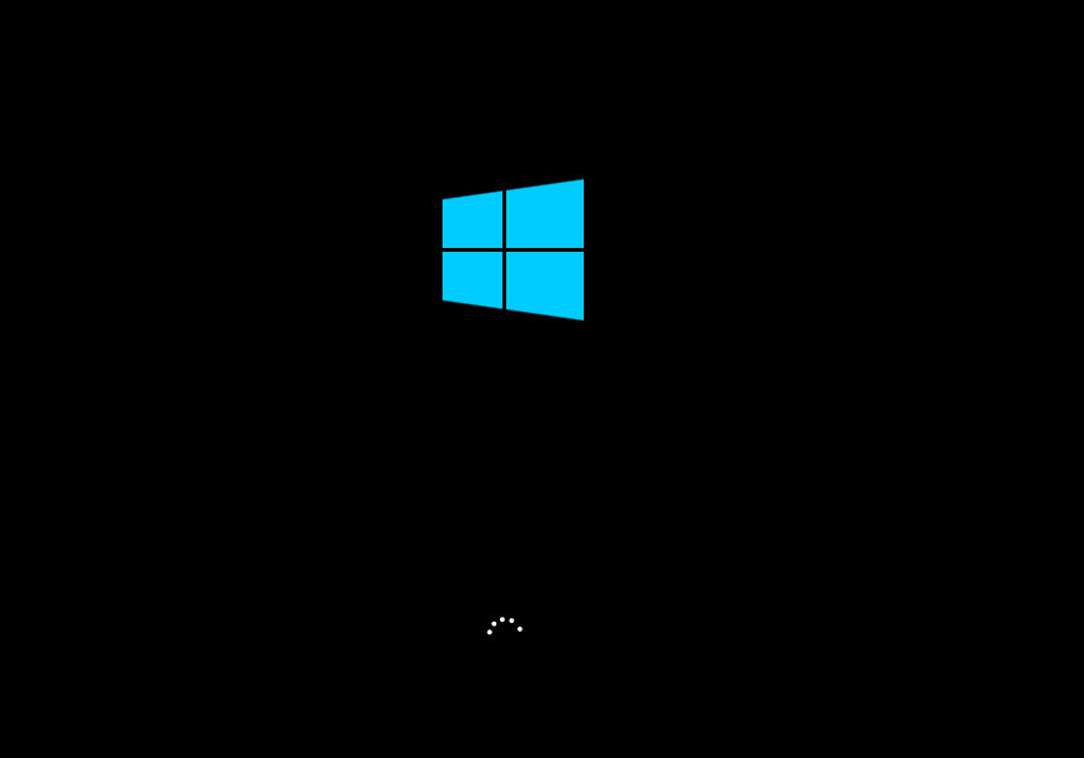
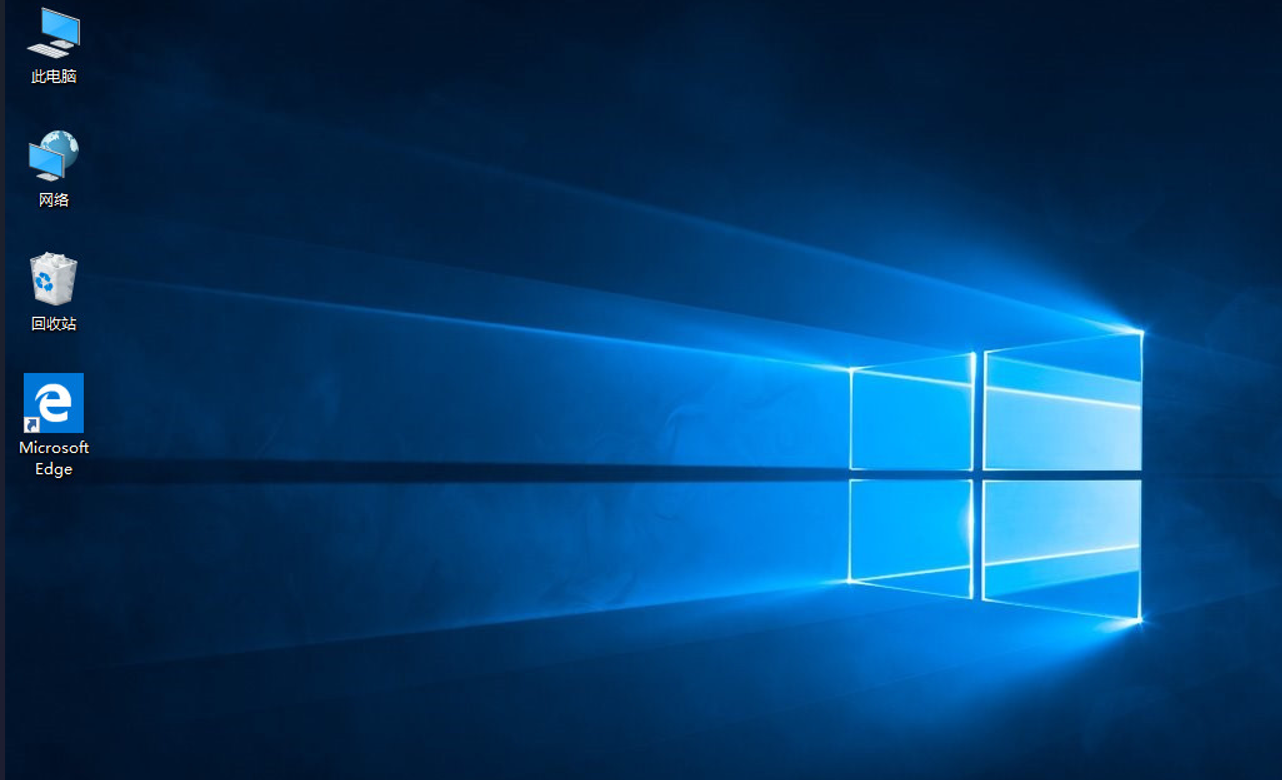
参考资料:win10重装系统
总结
1、下载安装咔咔装机工具,点击在线安装。选择要安装的win10系统,点击下一步。
2、勾选要随机安装的其他应用软件,点下一步,如不需要,点击下一步。
3、等待系统下载镜像文件,驱动等资料,部署安装环境结束后,点击立即重启。
4、重启后进入启动管理器,选择第二项,回车,等待系统自动安装完成后,点击立即重启。
5、进入win10系统桌面,安装完成。
 有用
26
有用
26


 小白系统
小白系统


 1000
1000 1000
1000 1000
1000 1000
1000 1000
1000 1000
1000 1000
1000 1000
1000 1000
1000 0
0猜您喜欢
- 小白装机win11游戏版系统步骤教程..2022/01/31
- Win11任务栏如何实现白色化2023/11/01
- Win11电脑修改系统时间的步骤教程..2021/10/05
- 小白装机教程win11的图文详解..2021/09/23
- 电脑升级Win11后游戏卡顿问题解决方案..2023/12/22
- Win11电脑字体大小怎么设置教程..2022/10/19
相关推荐
- Win11自带截图如何保存2024/01/27
- Win11是否支持Unity?2023/12/05
- win11版本区别对照表,有哪些区别..2022/01/10
- win11进入桌面很慢怎么解决2022/12/12
- Win11与红警不兼容?解决方案揭秘!..2024/02/27
- win11和win10哪个好用?详细数据分析..2022/01/28














 关注微信公众号
关注微信公众号



